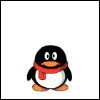geheel inzichtelijker/begrijpelijker te maken door grafische ondersteuning (schermplaatjes).
1. Indeling
In deze bijdrage wordt alleen ingegaan op het mounten via CIFS en NFS in Enigma2 OE 1.6. Wat betreft het mounten van devices verwijs ik naar een andere bijdrage, welke hier is te vinden. Ook ten aanzien van het mounten via CIFS/NFS is het nodige veranderd. Voorheen werd er gemount via het bestand /etc/fstab of via /etc/auto.network, maar dat is feitelijk achterhaald. Ofschoon het nog steeds werkt via de bestanden fstab of auto.network wordt toch aangeraden te mounten via CIFS/NFS volgens onderstaande manieren. Niet voor niets heeft DMM de device manager zo gemaakt. Het mounten via CIFS en NFS kan op twee manieren: via de device manager (via het menu dus) òf door zelf direct de gegevens in het betreffende bestand te plaatsen. Beide manieren worden toegelicht. Begonnen wordt met het CIFS/NFS mounten via het menu, gevolgd door zelf gegevens in een .xml bestand te plaatsen met behulp van een teksteditor welke géén CR/LF (Control-Return/Line-Feed) maar enkel een LF (Line-Feed) aan het einde van een regel plaatst. Ik gebruik hiervoor EditPadPro maar UltraEdit is er ook een en zo zijn er nog wel meer. Dit zelf aanpassen van het bestand wordt als laatste behandeld, waarbij wordt uitgegaan dat kennis genomen van wat eerder in deze bijdrage is geschreven, zodat slechts in het kort op deze tweede manier kan worden ingegaan.
2. Twee manieren om te mounten via CIFS en NFS
Zoals in de inleiding vermeld zijn er twee manieren om via CIFS/NFS te mounten. Alvorens een extern device (dat kan een NAS zijn, maar ook een NSLu2, en/of een harddisk in een andere ontvanger en/of een harddisk van een computer (laptop) via CIFS of NFS te verbinden, dient eerst te worden gezorgd dat die devices of delen daarvan geschikt zijn om te mogen lezen en/of schrijven. Veelal worden een of meerdere externe devices gebruikt om multimedia gegevens op te plaatsen of op opnames van de ontvanger op te plaatsen. Evident dat in dergelijke gevallen het betreffende device of de map(pen) welke voor de CIFS/NFS worden gebruikt voorzien moeten zijn van de juiste rechten (lezen én schrijven) maar ook dat ze gedeeld moeten zijn. In deze bijdrage ga ik hier niet verder op in. Enerzijds wordt het te veel en zijn er verschillende Operatings Systemen terwijl er anderzijds genoeg over het delen van mappen e.d. te vinden is op het wereld wijde web (internet).
Goed, aangenomen dat de externe devices voorzien zijn van de juiste rechten en geschikt zijn om te delen, gaan we verder. Omdat voor iedereen haar/zijn externe devices anders zijn, zal iedereen het op haar/zijn manier moeten aanpassen. In deze bijdrage wordt slechts een voorbeeld gegeven, waarna het aanpassen van een ieder haar/zijn systeem niet al te moeilijk moet zijn opdat er gemount wordt via CIFS en/of NFS.
3. Externe device mouten via CIFS
Begonnen wordt met een CIFS mount van een Enigma2 OE 1.6 ontvanger naar een map op een computer. In het onderstaand voorbeeld heb ik mijn laptop als voorbeeld gebruikt.
Op mijn laptop heb ik een map gemaakt welke "_db8000" heet en welke is gedeeld met lees-/schrijfrechten. Verder heb ik op mijn laptop een gebruiker aangemaakt met de naam "db8000" en die gebruiker heeft volledige toegang tot de map "_db8000". Uiteraard heeft de gebruiker een wachtwoord om in te loggen op mijn laptop. Nu dat allemaal is geregeld, zullen we de instellingen op de ontvanger goed zetten. Behandeld wordt de mount via een LAN verbinding maar voor degene die een WLAN verbinding hebben geschiedt e.e.a. op analoge wijze.
Ga met de afstandsbediening van uw ontvanger naar: Menu-Instellingen-Systeem-Netwerk-LAN verbinding-Verbindingsbeheer en kies dan voor "Voeg een nieuwe netwerkverbinding toe". U komt dan in de verbindingseditor en ziet het volgende scherm:

We gaan nu de vereiste gegevens in stellen.
a. Actief: deze zetten we met de cursortoetsen op "activeren"
b. Lokale gedeelde map: dit is de naam van map/folder zoals u die straks op uw ontvanger ziet en toegang heeft tot de externe device. Deze map/folder is straks te vinden onder /media/net. Omdat in het voorbeeld als extern device de laptop is gebruikt, wordt de map "laptop" genoemd. Vul hier dus in: laptop.
c. Type verbinding: deze zetten we met de cursortoetsen op "CIFS share"
d. Server IP: hier wordt het LAN ip van de externe device ingevuld. Die device moet natuurlijk wel in hetzelfde netwerk zitten; d.w.z.in dezelfde range en hetzelfde subnetmask als de ontvanger. De gebruikte ontvanger heeft als ip: 192.168.2.x dus moet het externe device ook in de 192.168.2-range zitten. In het voorbeeld is dit het LAN IP van de laptop.
e. Server share: hier wordt de naam van de map/folder van de externe device ingevuld, welke gedeeld is en voorzien van de juiste rechten. Denk om de juiste tenaamstelling v.w.b. tekens en hoofd-/kleine letters. Zoals eerder vermeld wordt in het voorbeeld als naam gebruikt "_db8000".
f. Gebruik als harde schijf vervanging: omdat ik een harde schijf in de ontvanger heb, heb ik hier dus nee ingevuld.
g. Verbindings opties: ik heb alleen "rw" ingevuld; alleen lezen/schrijven dus
h. Gebruikersnaam: dat is de gebruikersnaam op uw externe device welke toegang heeft tot de te delen map/folder. In het voorbeeld dus "db8000". Ook hier weer aandacht voor de juiste
schrijfwijze.
i. Wachtwoord: dat is het wachtwoord dat bij de gebruikersnaam (zie punt 3h) behoort.
Als alles is ingevuld, ziet u het volgende:

Er zijn natuurlijk nog andere manieren om de mount te controleren. Bijvoorbeeld door in telnet in te tikken:
mountof door naar de map "/media/netwerk" op uw ontvanger te gaan en te kijken of - in dit geval - de map "laptop" aanwezig is en u de data van uw externe device ziet.
De gegevens die u via het menu als mount zojuist hebt ingevuld, worden bewaard in het bestand /etc/enigma2/automounts.xml.
De CIFS mount is nu tot stand gekomen en zou actief moeten zijn. Op analoge wijze wordt een NFS mount tot stand gebracht. Daarom kunnen we op het mounten via NFS korter ingaan.
4. Externe device mouten via NFS
Nadat is uiteengezet hoe een CIFS mount tot stand komt, wordt op bijna anloge wijze een NFS mount van een Enigma2 OE 1.6 ontvanger naar een map op een extern device computer uitgelegd. In het onderstaand voorbeeld heb ik een NFS mount naar mijn tweede NAS uiteengezet. Van belang hierbij is dat op uw externe device wel NFS geactiveerd moet zijn (bijvoorbeeld nfsserver). Daarnaast moet u toegang hebben met uw ontvanger tot die externe device. Omdat ik een Linux NAS in het voorbeeld heb gebruikt moet ik dus op dat externe device (Linux NAS) toegang verschaffen voor mijn ontvanger. Ik heb heel mijn lokale netwerk (LAN) toegang gegeven door op dat externe device in het bestand /etc/exports te zetten:
/share/external/sdu 192.168.2.*/255.255.255.0(rw,async,no_root_squash). Hierbij is /share/external/sdu de externe harde schijf die aan mijn externe device (Linux NAS) hangt, zeg maar een harde schijf van mijn externe device. Daarnaast heb ik dus heel de range 192.168.2 toegang gegeven met als subnetmask 255.255.255.0. (De asteriks (*) achter 192.168.2 kan vervangen worden door een 0). Als laatste ziet u andere gegevens, waaronder "rw" (read-write). Indien u op uw externe device een bestand zoals /etc/exports wijzigt moet u wel de nfsserver/-daemon opnieuw starten. Hiermee is de externe device dus geschikt gemaakt voor externe toegang via NFS. Enerzijds vind ik de naam van de map/folder "/share/external/sdu" wat lang en anderzijds wil graag vanuit de hoofddirectory direct toegang tot mijn externe harde schijf van de NAS. Daarom heb ik in de hoofdmap (de root-directory) op mijn NAS een symbolische link (symlink) gemaakt, die ik "USBDisk1" heb genoemd en verwijst naar "share/external/sdu". Doordat deze direct verwijst naar de externe harde schijf van mijn NAS kan ik op de ontvanger straks de naam "USBDisk1" gebruiken.Vervolgens wordt op de ontvanger net zoals bij CIFS is uiteengezet, met de afstandsbediening van uw ontvanger de instellingen voor een NFS mount goed gezet/ingevuld. Ga wederom naar: Menu-Instellingen-Systeem-Netwerk-LAN verbinding-Verbindingsbeheer en kies dan voor "Voeg een nieuwe netwerkverbinding toe". U komt dan weer in de verbindingseditor.
We gaan nu de vereiste gegevens in stellen.
a. Actief: deze zetten we met de cursortoetsen op "activeren"
b. Lokale gedeelde map: dit is de naam van map/folder zoals u die straks op uw ontvanger ziet en toegang heeft tot de externe device. Deze map/folder is straks te vinden onder /media/net. Omdat in het voorbeeld als extern device de tweede NAS is gebruikt, wordt de map "NAS2" genoemd. Vul hier dus in: NAS2.
c. Type verbinding: deze zetten we met de cursortoetsen op "NFS share"
d. Server IP: hier wordt het LAN ip van de externe device ingevuld. Die device moet natuurlijk wel in hetzelfde netwerk zitten; d.w.z.in dezelfde range en hetzelfde subnetmask als de ontvanger. De gebruikte ontvanger heeft als ip: 192.168.2.x dus moet het externe device ook in de 192.168.2-range zitten. In het voorbeeld is dat het LAN IP van de NAS2.
e. Server share: hier wordt de naam van de map/folder van de externe device ingevuld, welke gedeeld is en voorzien van de juiste rechten. Denk om de juiste tenaamstelling v.w.b. tekens en hoofd-/kleine letters. Zoals eerder vermeld wordt in het voorbeeld als naam gebruikt "USBDisk1". Dit is op mijn NAS dus een symlink naar de externe harde schijf van mijn NAS.
f. Gebruik als harde schijf vervanging: omdat ik een harde schijf in de ontvanger heb, heb ik hier dus nee ingevuld.
g. Verbindings opties: anders dan bij CIFS heb ik hier ingevuld: "rw,nolock,tcp". Sommige mensen prefereren een udp verbinding in welk geval tcp vervangen kan worden door udp.
Als alles is ingevuld, ziet u het volgende:

Daarna drukt u op OK van uw afstandsbediening en zou de NFS share tot stand gekomen moeten zijn. Dit kan gecontroleerd worden via het menu van de ontvanger: Menu-Instellingen-Systeem-Netwerk-LAN verbinding-Verbindingsbeheer. U komt dan in de mountview. Omdat ik meerdere mounts heb, worden deze in de mountview getoond. Het gaat om de tweede mount. Van belang is dat de globe (aardbol) aan het begin van een regel gekleurd is én (bijna) achteraan de regel een groene vink te zien is, ten teken dat deze mount actief is.

Zo kunt u dus meerdere CIFS en/of NFS mounts aanmaken. Ook de gegevens van NFS mounts worden bewaard in het bestand /etc/enigma2/automounts.xml.
5. Externe devices mouten door het bestand /etc/enigma2/automounts.xml te wijzigen
Nadat is uiteengezet hoe een CIFS en NFS mount van een Enigma2 OE 1.6 ontvanger tot stand is gekomen, wordt aangenomen dat u weet hoe u dit moet doen en dus welke gegevens benodigd zijn. Veel sneller dan via het menu en de mount manager kunt u de mounts aan laten brengen door direct het bestand /etc/automounts.xml te wijzigen. U dient dan uiteraard wel over de benodigde gegevens te beschikken: ip, map/folder-namen, etc. Onderstaand mijn automounts.xml bestand dat dus in /etc/enigma2 te vinden is. Tevens is het makkelijk indien u dit bestand op laat nemen in uw backup.
<?xml version="1.0" ?> <mountmanager> <nfs> <mount> <active>True</active> <hdd_replacement>False</hdd_replacement> <ip>192.168.2.200</ip> <sharename>NAS2</sharename> <sharedir>USBDisk1</sharedir> <options>rw,nolock</options> </mount> </nfs> <cifs> <mount> <active>True</active> <hdd_replacement>False</hdd_replacement> <ip>192.168.2.20</ip> <sharename>laptop</sharename> <sharedir>_dm8000</sharedir> <options>ro</options> <username>db8000</username> <password>xxxxxxxxxxx</password> </mount> </cifs> <nfs> <mount> <active>True</active> <hdd_replacement>False</hdd_replacement> <ip>192.168.2.201</ip> <sharename>NAS1</sharename> <sharedir>Films</sharedir> <options>rw,nolock</options> </mount> </nfs> <nfs> <mount> <active>True</active> <hdd_replacement>False</hdd_replacement> <ip>192.168.2.50</ip> <sharename>NSLU2</sharename> <sharedir>/media/sdb1</sharedir> <options>rw,nolock</options> </mount> </nfs> </mountmanager>
Dit bestand heb ik als bijlage gevoegd, waarbij wat betreft de CIFS mount het wachtwoord is "gecamoufleerd".
Als laatste nog de wellicht overbodige opmerking dat indien u op deze wijze gaat mounten u eventuele mounts uit /etc/fstab en/of /etc/auto.network moet verwijderen.
Ik hoop hiermede u wat meer inzicht te hebben gegeven in het mouten via CIFS en NFS.